Cómo ocultar filas según la fecha de hoy en Excel?
Supongamos que tienes una tabla de frutas en una hoja de cálculo como se muestra en la captura de pantalla a continuación, y necesitas ocultar todas las filas antes o después de la fecha actual (14/6/2016) en la tabla. Este artículo proporciona tres métodos para ti.
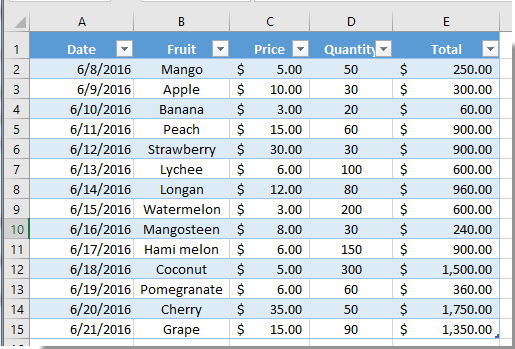
Ocultar filas según la fecha de hoy con la función Filtro
Ocultar filas según la fecha de hoy con código VBA
Ocultar filas según la fecha de hoy con Kutools para Excel
Ocultar filas según la fecha de hoy con la función Filtro
Con la función Filtro en Excel, puedes filtrar fácilmente todas las filas necesarias y ocultar todas las filas no deseadas según la fecha de hoy.
1. En la tabla, haz clic en el botón desplegable en la columna Fecha, y luego haz clic en Filtros de fecha > Antes o Después. Ver captura de pantalla:

Notas:
2. En el Filtro automático personalizado cuadro de diálogo, haz clic en el Selector de fechas ![]() botón junto al cuadro está después, y luego haz clic en el Hoy botón en el calendario. Luego haz clic en el Aceptar botón.
botón junto al cuadro está después, y luego haz clic en el Hoy botón en el calendario. Luego haz clic en el Aceptar botón.
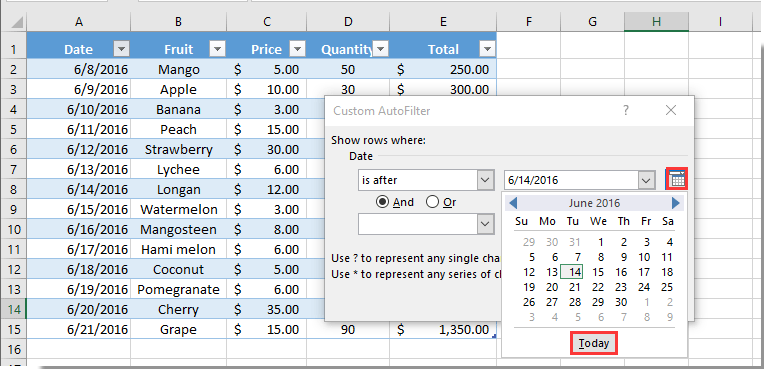
Luego, todas las filas antes de la fecha de hoy se ocultan inmediatamente.
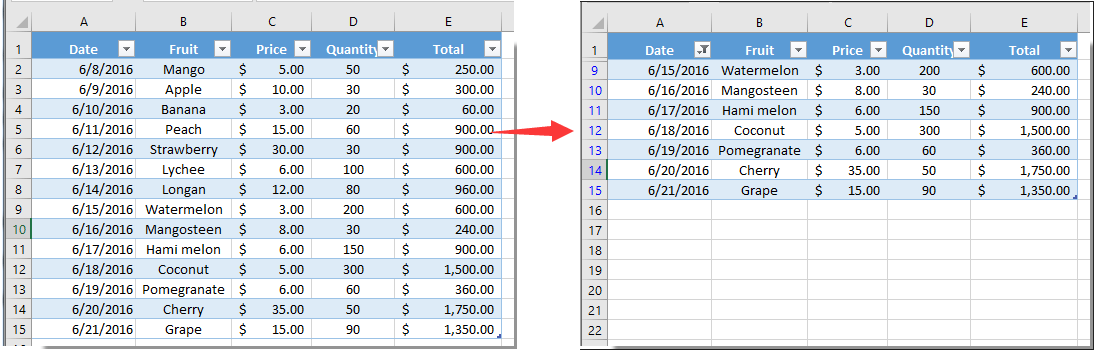

Descubre la Magia de Excel con Kutools AI
- Ejecución Inteligente: Realiza operaciones en celdas, analiza datos y crea gráficos, todo impulsado por comandos simples.
- Fórmulas Personalizadas: Genera fórmulas adaptadas para optimizar tus flujos de trabajo.
- Codificación VBA: Escribe e implementa código VBA sin esfuerzo.
- Interpretación de Fórmulas: Comprende fórmulas complejas con facilidad.
- Traducción de Texto: Supera las barreras del idioma dentro de tus hojas de cálculo.
Ocultar filas según la fecha de hoy con código VBA
También puedes aplicar código VBA para ocultar filas según la fecha de hoy en Excel. Por favor, sigue los siguientes pasos.
1. Presiona simultáneamente las teclas Alt + F11 para abrir la ventana Microsoft Visual Basic para Aplicaciones.
2. En la ventana Microsoft Visual Basic para Aplicaciones, haz clic en Insertar > Módulo. Luego copia y pega el siguiente código VBA en la ventana.
Código VBA: Ocultar filas según la fecha de hoy en Excel
Private Sub Hidebtn_Click()
Dim xRg As Range
Dim xTxt As String
Dim xCell As Range
On Error Resume Next
If ActiveWindow.RangeSelection.Count > 1 Then
xTxt = ActiveWindow.RangeSelection.AddressLocal
Else
xTxt = ActiveSheet.UsedRange.AddressLocal
End If
Set xRg = Application.InputBox("Please select range:", "Kutools for Excel", xTxt, , , , , 8)
If xRg Is Nothing Then Exit Sub
Application.ScreenUpdating = False
For Each xCell In xRg
If xCell.Value < Now Then
xCell.EntireRow.Hidden = True
End If
Next
End Sub3. Presiona la tecla F5, en el cuadro de diálogo emergente Kutools para Excel, selecciona la columna del rango de fechas, y luego haz clic en el botón Aceptar.

Ahora, todas las filas antes de la fecha de hoy se ocultan inmediatamente.
Notas:
Código VBA: mostrar todas las filas ocultas en Excel
Private Sub Showbtn_Click()
Rows.EntireRow.Hidden = False
End SubOcultar filas según la fecha de hoy con Kutools para Excel
Con la utilidad Seleccionar celdas específicas de Kutools para Excel, puedes seleccionar fácilmente todas las filas antes o después de la fecha de hoy, y luego ocultarlas manualmente.
1. Selecciona la lista de fechas en tu tabla, y luego haz clic en Kutools > Seleccionar > Seleccionar celdas específicas.
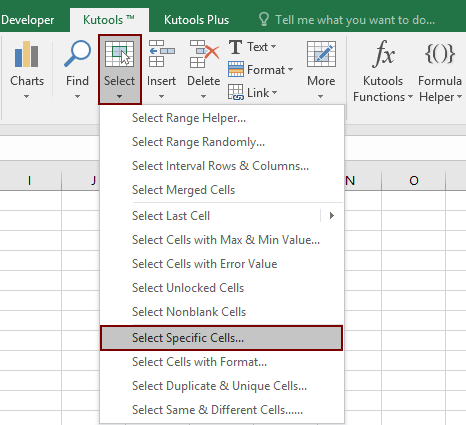
2. En el cuadro de diálogo Seleccionar celdas específicas, selecciona la opción Fila completa en la sección Tipo de selección, y selecciona la opción Menor que o Mayor que (aquí selecciono la opción Menor que) en la primera lista desplegable Tipo específico, luego ingresa la fecha de hoy en el siguiente cuadro de texto. Finalmente, haz clic en el botón Aceptar. Ver captura de pantalla:
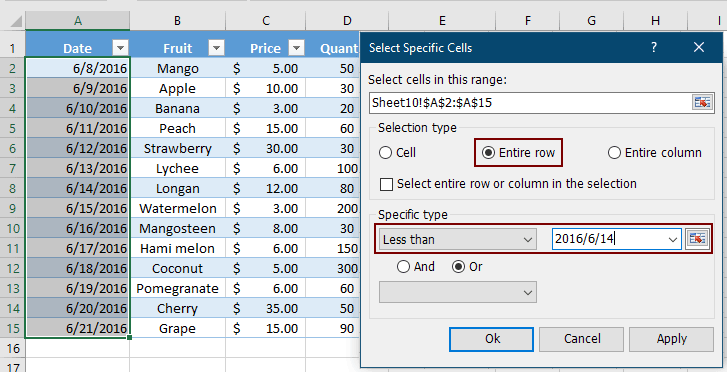
3. Luego aparece un cuadro de diálogo indicándote cuántas filas se seleccionaron, haz clic en el botón Aceptar. Y puedes ver que todas las filas antes de la fecha de hoy están seleccionadas como se muestra en la captura de pantalla a continuación.
4. Haz clic derecho en la selección, luego haz clic en Ocultar en el menú contextual para ocultar todas las filas seleccionadas antes de la fecha de hoy.
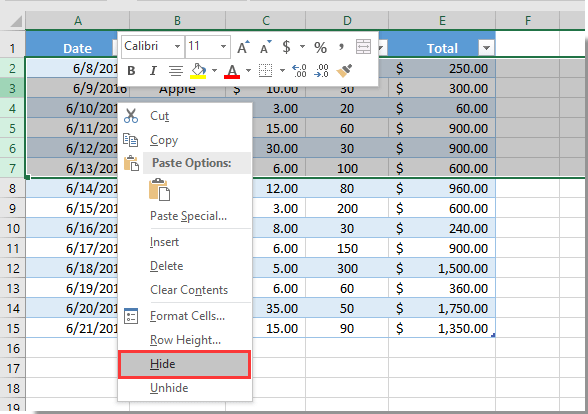
Si desea tener una prueba gratuita (30-día) de esta utilidad, haga clic para descargarla y luego vaya a aplicar la operación siguiendo los pasos anteriores.
Artículos relacionados:
- Cómo ocultar casillas de verificación cuando se oculta una fila en Excel?
- Cómo ocultar/mostrar filas o columnas con signo más o menos en Excel?
Las mejores herramientas de productividad para Office
Mejora tu dominio de Excel con Kutools para Excel y experimenta una eficiencia sin precedentes. Kutools para Excel ofrece más de300 funciones avanzadas para aumentar la productividad y ahorrar tiempo. Haz clic aquí para obtener la función que más necesitas...
Office Tab incorpora la interfaz de pestañas en Office y facilita mucho tu trabajo
- Habilita la edición y lectura con pestañas en Word, Excel, PowerPoint, Publisher, Access, Visio y Project.
- Abre y crea varios documentos en nuevas pestañas de la misma ventana, en lugar de hacerlo en ventanas separadas.
- ¡Aumenta tu productividad en un50% y reduce cientos de clics de ratón cada día!
Todos los complementos de Kutools. Un solo instalador
El paquete Kutools for Office agrupa complementos para Excel, Word, Outlook y PowerPoint junto con Office Tab Pro, ideal para equipos que trabajan en varias aplicaciones de Office.
- Suite todo en uno: complementos para Excel, Word, Outlook y PowerPoint + Office Tab Pro
- Un solo instalador, una licencia: configuración en minutos (compatible con MSI)
- Mejor juntos: productividad optimizada en todas las aplicaciones de Office
- Prueba completa de30 días: sin registro ni tarjeta de crédito
- La mejor relación calidad-precio: ahorra en comparación con la compra individual de complementos